windows 防火墙 开启端口 命令
本篇文章给大家带来《windows 防火墙 开启端口 命令》,石家庄人才网对文章内容进行了深度展开说明,希望对各位有所帮助,记得收藏本站。
在Windows系统中,防火墙是一项重要的安全功能,可以阻止未经授权的访问。但是,有时候我们需要开启特定的端口,以便允许某些应用程序或服务正常运行。本文将详细介绍在Windows防火墙中开启端口的命令。

1. 使用netsh命令
netsh是Windows系统自带的网络配置命令行工具,可以用来管理各种网络设置,包括防火墙规则。以下是使用netsh命令开启端口的步骤:
a. 以管理员身份运行命令提示符(CMD)。
b. 输入以下命令并回车,创建新的防火墙规则:
netsh advfirewall firewall add rule name="规则名称" dir=in action=allow protocol=TCP localport=端口号 profile=domain,private,public
其中:
- 规则名称:自定义规则的名称,例如“开启80端口”。
- dir:指定规则的方向,in表示传入连接,out表示传出连接。
- action:指定规则的操作,allow表示允许连接,block表示阻止连接。
- protocol:指定协议类型,TCP或UDP。
- localport:指定要开启的端口号。
- profile:指定规则应用的网络配置文件,domain表示域网络,private表示专用网络,public表示公用网络,可以使用逗号分隔多个配置文件。
c. 例如,要开启TCP协议的80端口,可以使用以下命令:
netsh advfirewall firewall add rule name="开启80端口" dir=in action=allow protocol=TCP localport=80 profile=domain,private,public
d. 输入以下命令并回车,查看已创建的防火墙规则:
netsh advfirewall firewall show rule name="规则名称"

2. 使用Windows Defender防火墙控制面板
除了使用命令行,还可以通过Windows Defender防火墙控制面板图形化界面来开启端口。以下是具体步骤:
a. 打开“控制面板”。
b. 选择“系统和安全”。
c. 选择“Windows Defender 防火墙”。
d. 点击左侧的“高级设置”。
e. 在“入站规则”或“出站规则”中,点击“新建规则”。
f. 选择“端口”规则类型,并按照向导完成设置。
注意事项
石家庄人才网小编提醒您,开启防火墙端口会降低系统的安全性,因此请谨慎操作。只开启必要的端口,并定期检查防火墙规则,确保系统安全。建议在操作之前备份系统或创建系统还原点,以便在出现问题时可以恢复系统。
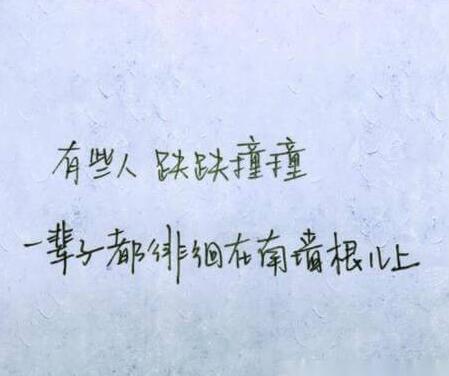
有关《windows 防火墙 开启端口 命令》的内容介绍到这里,想要了解更多相关内容记得收藏关注本站。
- 上一篇:Windows防火墙添加端口命令
- 下一篇:php调用python
版权声明:《windows 防火墙 开启端口 命令》来自【石家庄人才网】收集整理于网络,不代表本站立场,所有图片文章版权属于原作者,如有侵略,联系删除。
https://www.ymil.cn/baibaoxiang/4633.html
